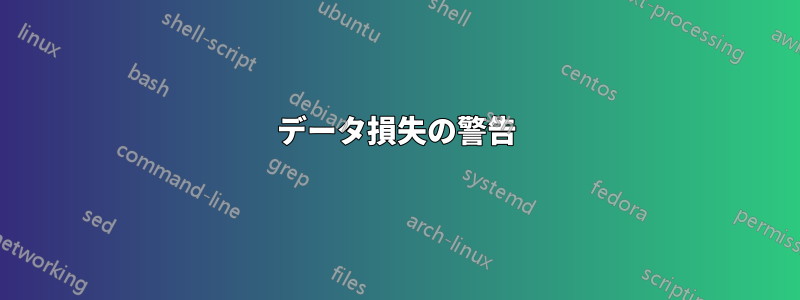
古いPDA/スマートフォンのオペレーティングシステムにパームOS含まれていますほとんどPalmPilot、Palm、Visor、Tungsten、Zire、Treo、Centro のすべてのデバイス。これらのデバイスはもう製造されていません。(興味深いことに、これらは今でも eBay、Amazon、その他のマーケットプレイス Web サイトで販売されています。新品または中古品を購入できます。)
Palm OS デバイスは実際にはクラウドに接続しません。バックアップを行うには、NVBackup を使用して SD カードにバックアップできます。ただし、デバイス外のバックアップをコンピューターに保存する方が安全です。
Linuxユーザーはデバイスを同期することができますJパイロット、現在も維持されています。(ソース。)
Windowsユーザーは通常、パームデスクトップ。
Palm Desktop には、同期ユーティリティ (「HotSync Manager」) と 32 ビット USB HotSync ドライバが付属しています。現在販売されているほとんどの PC には 64 ビット Windows が付属しており、32 ビット ドライバを読み込むことができません。
Palm OS デバイスを最新の 64 ビット PC と同期するにはどうすればよいですか?
答え1
データ損失の警告
常にPalm Desktop 6.xを終了する前にPCをシャットダウンまたは再起動してください。これを行わないと、データが失われる可能性があります。たとえば、このフォーラムスレッドデータの破損も引き起こす可能性がありますか? わかりません。
同期が遅い
データがいっぱい入った古い Palm OS デバイスを新しいコンピュータと初めて同期する場合は、数時間かかることがあります。しばらくお待ちください。今後の HotSync 操作はおそらくもっと早く完了するでしょう。
注記
HotSync Manager は手動で起動する必要があります。Palm Desktop をインストールすると、スタート メニューに表示されます。
Palm OS デバイスを 64 ビット PC と同期する方法
選択肢があります。Bluetooth方式、Wi-Fi方式、XPモード方式、Linux方式、シリアル方式、USB方式から選択できます。まずはBluetooth方式を試してみてはいかがでしょうか。うまくいかない場合は、新しい質問を投稿する、または別の方法を試してください。
Bluetooth方式
これが最も簡単かもしれません。Bluetooth を使用して同期できます。ヘルプが必要な場合は、Google で [ palm os bluetooth sync] を検索してみてください。
64 ビット Bluetooth ドライバーは Windows に含まれています。
コンピュータに Bluetooth チップが搭載されていない場合は、Bluetooth アダプタを購入する必要がある場合があります。
この方法は機能するはずですが、保証はできません。
私の経験では、Bluetooth 方式が機能するようです。Bluetooth は Aceeca ドライバーほど信頼性が高くないようです。ただし、Bluetooth はおそらく 4 倍高速のようです。
問題がある場合は、ここ。
Wi-Fi方式
Treo を Wi-Fi 対応にアップグレードするために、ハードウェアを購入してインストールできる場合があります。これを行うと、おそらく Wi-Fi を使用して同期できるようになります。ヘルプが必要な場合は、Google で [ treo wi-fi] を検索してください。
この方法はうまくいくかもしれませんが、保証はできません。
XPモード方式
Windows 7 Professional、Enterprise、またはUltimateを実行しているコンピューターにアクセスできる場合は、おそらくWindows XP モード同期するには、USB ポートを XP モードに転送し、XP モードで Palm Desktop と HotSync Manager をインストールして同期します。(ソース。)参照このフォーラムスレッド。
XP モードは Windows 8 またはそれ以降の Windows バージョンではサポートされていないと思います。
この方法は、サポートされているすべてのオペレーティング システムで動作するはずです (ただし、保証はできません)。
Linuxメソッド
最近のLinuxディストリビューションは、数十年前と同じように、今でもPalm OSドライバがプリインストールされています。64ビットコンピュータでも問題なく動作します。ソースコードご希望の場合。
Ubuntu または他の優れた Linux ディストリビューションをインストールします。VirtualBox (およびその拡張パック) 内に Linux をインストールし、USB ポートを仮想マシンに転送することができます。Linux をコンピューターに直接インストールする場合は、まずデータをバックアップしてください。
次に、Ubuntu ソフトウェア センターまたは別のパッケージ管理ツールを使用してjpilotパッケージをダウンロードします。
最後に、J-Pilotを起動します。
Linux に精通している場合は、この方法が機能するはずですが、保証はできません。
シリアル方式
Palm OS デバイス用のシリアル HotSync ケーブルが必要です。USB シリアル アダプタも必要になるかもしれません。これらを購入する必要があるかもしれません。
この方法はうまくいくかもしれませんが、保証はできません。
USB方式
ニュージーランドのAceeca Limitedは、Palm OS同期用の64ビットWindows USBドライバをリリースしました。書かれた非顧客は自由に使用でき、非顧客に対してはサポートは提供されず、問題が発生しても一切の責任を負わないこと。
そこから入手できますドライバーダウンロードページインストール手順は Zip ファイル内にあります。
私は指示に従いました。うまくいきました。その後、Windows から「USB デバイスが認識されません。❧ このコンピューターに最後に接続した USB デバイスが故障したため、Windows はそれを認識しません」というメッセージが表示されました。私はこのメッセージを無視しました。あなたもそうすべきです。
HotSyncボタンを押します。
Aceecaドライバーは非常に遅い可能性があります。ここ. Treo 700p から Windows 10 マシンに 60 MB のデータを同期するプロセスを開始しました。2 時間後、ある程度の進捗がありましたが、まだ完了していません。AddressDB ファイルに破損がある可能性があると思うので、アドレス帳コンジットが同期を完了するかどうかはわかりません。これについては別の質問を投稿するかもしれません。または、Wireshark を使用して USB ケーブルを通過するビットを監視し、実際にまだ進行しているかどうかを確認するかもしれません。
不要なコンジットを無効にすると速度が上がる可能性があります。詳細については、このスレッド。
さらにサポートが必要な場合
上記の方法がうまくいかない場合は、こちらまたはPalm OS サブReddit。
出典
この回答の出典は以下の通りですWikipedia記事の一部、およびその他のソース。
答え2
unforgettableid さん、回答ありがとうございます。私は今でも Palm Tungsten E2 を使っていますが、Palm をコンピューターに直接接続する代わりに Bluetooth 方式を使うことで、完璧に同期できました。USB ケーブルで同期するために、上記の投稿で説明されている 64 ビット ドライバーをダウンロードする必要さえありませんでした。この問題に遭遇した他の方のために、64 ビット Windows 10 コンピューターで Palm Calendar を Bluetooth で Palm Desktop と同期するために私が行った手順を次に示します。
- Palm Desktop v6.2 アプリケーションをインストールします。ダウンロードするには、次の Web サイトにアクセスしてください。https://www.companionlink.com/support/kb/How_To_Set_Up_Palm_Desktop_On_Windows_10インストール プロセス中に注意すべき点は次のとおりです。
- Palm はもう存在しない会社なので、インストーラーはインストール プロセス中にインターネットから何もダウンロードできません。心配しないでください。これは問題ありません。
- インストール プロセス中に Palm Desktop との同期を選択するようにしてください。Palm はバージョン 98 から 2003 までしか互換性がないため、Palm を Microsoft Outlook と同期することはできません。バージョン 2007 以降とは互換性がありません。
- また、Palm はインストール プロセス中にプラグインして Hotsync と同期することもできません。64 ビット ドライバーがないと、USB 経由でプラグインして同期できるのは 32 ビット システムのみだからです。そのため、[スキップ] をクリックしてインストールを完了してください。
- 同期中に Palm 上のデータが失われるのではないかと心配な場合は、Hotsync 設定で「予定表」がハンドヘルドからコンピュータにのみ転送されるように設定してください (アプリケーションに移動して予定表をクリックし、設定をクリックして、ハンドヘルドがデスクトップを上書きするを選択する必要があります)。ただし、同期オプションのままにしておいても、同期プロセスで Palm のカレンダー データが削除されるという問題は発生しないと思います。私は「ハンドヘルドがデスクトップを上書きする」に変更することで、単に保守的になっただけです。
- Palm Desktop と HotSync がインストールされたので、Bluetooth 経由で Palm をコンピューターと同期する方法を学ぶために、Palm モデルのマニュアルを読んでください。Palm Tunsten E2 のマニュアルをダウンロードするためのリンクは次のとおりです。https://www.manualslib.com/download/303179/Palmone-Tungsten-E2.html。
- マニュアルのすべての手順に従うと、Palm が同期を開始し、Palm Desktop を開いたときに転送されたカレンダー全体が表示されるようになります。ただし、何らかの理由で、Palm をコンピューターと Bluetooth 同期しようとすると、「Bluetooth とその他のデバイスの設定」を開く必要があったことに注意してください。


